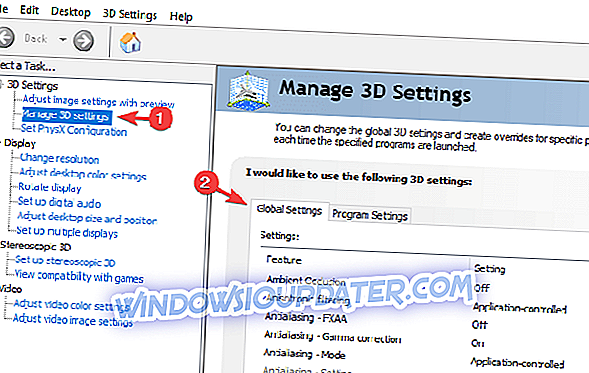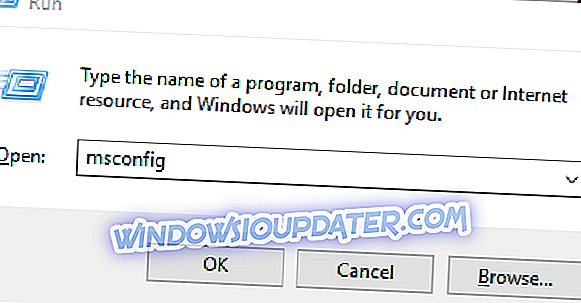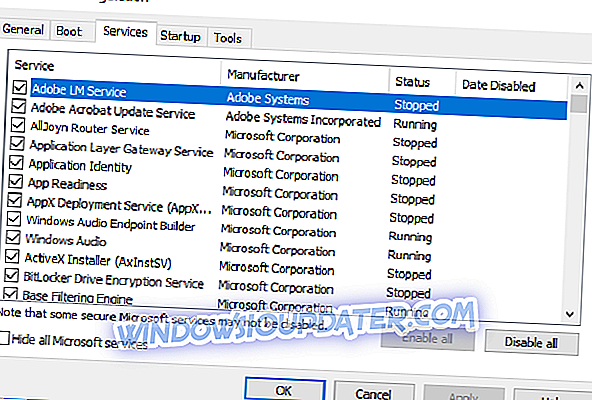Heeft u zich ooit afgevraagd waarom emulators zo traag op uw pc werken? Wilt u de rijsnelheid optimaliseren en de prestaties verbeteren? We hebben een reeks oplossingen - tips en trucs - voor u verzameld in deze zelfstudie.
Met de vooruitgang van emulator-engines, die nu in staat zijn om de systeemspecificaties en configuratie van gameconsoles te simuleren, kunt u consolegames op uw pc uitvoeren, zij het met verminderde snelheid en prestaties.
De snelheidsvermindering treedt op als een pc probeert de instructieset (machinecommando's) van een geëmuleerde hardware te interpreteren en deze vervolgens vertaalt in een leesbare taal die wordt begrepen door de pc. Hoewel verschillende factoren bijdragen aan het langzaam draaien van emulators, is de hier beschreven factor de basisfactor.
Om emulators sneller op Windows-pc te laten werken, zijn er verschillende tips en trucjes die je kunt proberen, en we hebben enkele van deze tips in dit artikel geschetst.
Laat emulators sneller rennen met 4 eenvoudige stappen:
- Controleer de systeemspecificaties
- Resolutie verlagen
- Boost grafische kaarten
- Schakel overbodige apps en processen uit om geheugen vrij te maken
Opmerking: verschillende emulators vereisen verschillende systeemspecificaties (en configuraties). Als zodanig zijn de trucs hierin niet universeel, dwz ze zijn niet van toepassing op alle emulators.
1. Controleer de systeemspecificaties

Emulators zijn krachtige engines die hoge systeemspecificaties vereisen om op optimale capaciteit te werken. Kortom, componenten zoals processor, GPU, ROM, RAM en dergelijke moeten van topklasse zijn, als je wilt dat emulators op optimale snelheid op je pc draaien.
Passende, krachtige pc's met onder meer Windows 10 (64-bit), geavanceerde AMD- of Intel-processor (octa-core), 8 GB RAM en geavanceerde GPU-setup (met ondersteuning voor OpenGL 2.0 en hoger) zouden presteren normaliter beter met emulators dan met lagere spec pc's.
Dus als u een pc met weinig specificaties gebruikt, is de ultieme oplossing wellicht om uw computer bij te werken / te upgraden.
2. Reduceer resolutie
Normaal gesproken geldt hoe hoger de systeemresolutie, hoe meer hardwarekracht vereist is en hoe langzamer de emulators werken. Vandaar dat het verminderen van de resolutie tot op zekere hoogte de systeemprestaties versnelt. Bijgevolg werken emulators ook met een hogere snelheid. In dezelfde geest kunt u de resolutie van een emulator verlagen om betere prestaties te krijgen.
Volg de korte richtlijnen hieronder om de resolutie te verminderen:
- Navigeer naar het configuratiemenu en selecteer Plugin / BIOS Selector.
- Klik op het tabblad Plug-in op het pictogram Configureren naast het vervolgkeuzemenu GS .
- Volg de instructies op het scherm om de resolutie te verminderen.
- Start de pc opnieuw op.
- Hierna zouden uw emulators met een hogere snelheid moeten werken.
Deze methode werkt het beste met gameconsole-emulators zoals onder andere PCSX2, PPSSPP en ePSXe.
3. Boost grafische kaarten
Zoals eerder benadrukt, hebben de meeste emulators een standaard GPU-opstelling nodig om goed te kunnen functioneren. Daarom kunt u ervoor zorgen dat emulators sneller werken op Windows-pc door de prestaties van de grafische kaarten van uw systeem te verbeteren. Om dit te doen, volgt u eenvoudig de stapsgewijze handleiding hieronder:
NVIDIA:
- Klik met de rechtermuisknop op het bureaublad van uw pc.
- Selecteer NVIDIA Control Panel in het contextmenu.
- Klik op 3D-instellingen beheren .
- Ga naar de algemene instellingen.
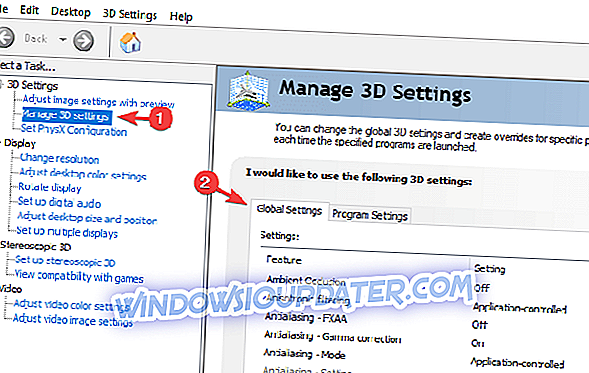
- Selecteer de NVIDIA-processor met hoge prestaties in het vervolgkeuzemenu Preferred grafische processor .
Hiermee zou de prestatie van NVIDIA worden versterkt.
AMD:
- Klik op uw bureaublad op de knop Starten.
- Selecteer Programma's .
- Ga onder Programma's naar Catalyst Control Center en klik erop.
- Lokaliseer en selecteer Vermogen .
- Klik onder Power op Schakelbare grafische applicatie-instellingen .
- Lokaliseer de emulators op uw pc.
- Stel elke emulator in op Hoge prestaties .
- Start je pc opnieuw op.
Als de bovenstaande stappen naar behoren worden gevolgd, worden de grafische kaarten van uw pc verbeterd. Dit zou bijgevolg resulteren in een verbeterde emulatorsnelheid / -prestatie.
4. Schakel overbodige apps en processen uit om geheugen vrij te maken
Als uw systeem overbelast is, zou de snelheid en prestaties van alle apps en emulators automatisch verminderen. Dit is vooral erger als u tegelijkertijd meerdere krachtige apps of processen gebruikt.
Om ervoor te zorgen dat uw emulators in dit geval sneller werken, moet u mogelijk wat geheugen op uw systeem vrijmaken. En de enige manier om dit te doen is door een aantal lopende apps / processen te "moorden" of uit te schakelen.
Volg hiervoor de onderstaande richtlijnen:
- Klik in het bureaubladvenster van uw systeem op Start.
- Zoek en selecteer Uitvoeren of druk gewoon op de toets + R van Windows om het dialoogvenster Uitvoeren te openen.
- Voer msconfig in het vak in.
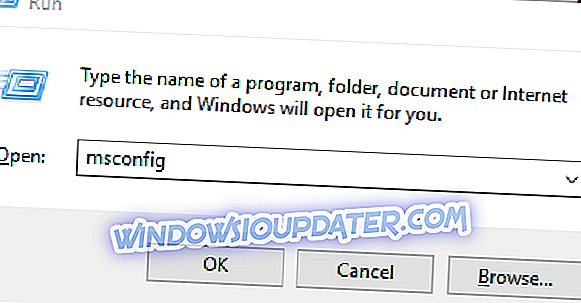
- Ga naar het tabblad Services om alle actieve apps en processen te openen.
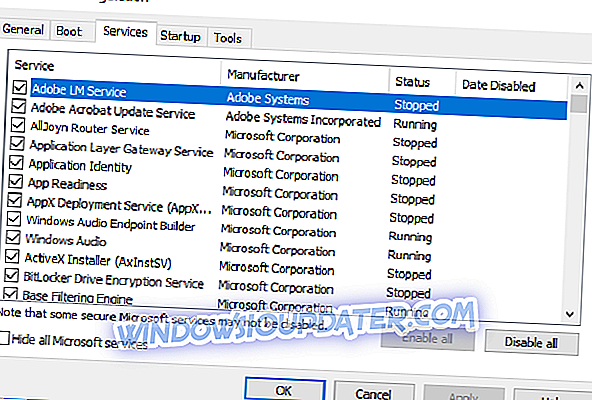
- Verwijder overbodige processen of apps (dit kunnen antivirusprogramma's of niet-essentiële emulators zijn).
- Door deze programma's / processen uit te schakelen, worden meer resources toegewezen aan de resterende processen, waardoor hun prestaties worden verhoogd.
In extreme gevallen moet u mogelijk enkele krachtige programma's op uw systeem verwijderen om ruimte te creëren voor essentiële emulators.
Er zijn andere opmerkelijke tweaks, tricks en oplossingen die kunnen worden gebruikt om de hardloopsnelheid van emulators op pc's te verhogen. Sommige hiervan omvatten het inschakelen van VT - Virtual Technology - in het BIOS en onder andere het debug-venster uitschakelen.
In elk geval zou de hardloopsnelheid van alle (of sommige) emulators op uw pc omhoog gaan als de hierboven vermelde trucs, indien correct geïmplementeerd, worden opgevoerd.